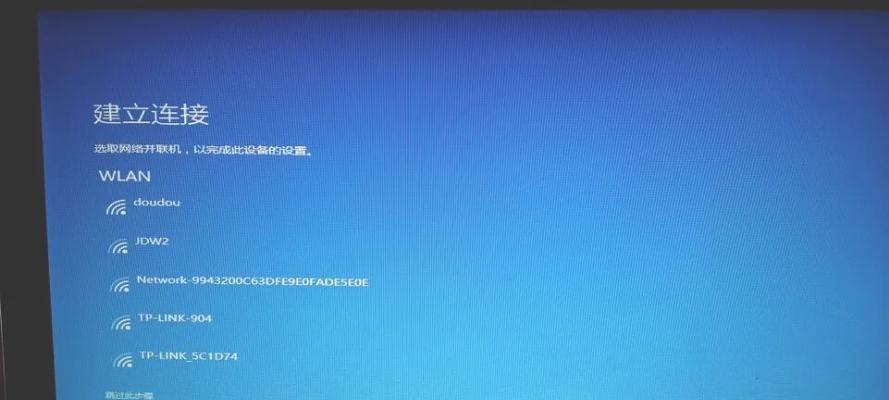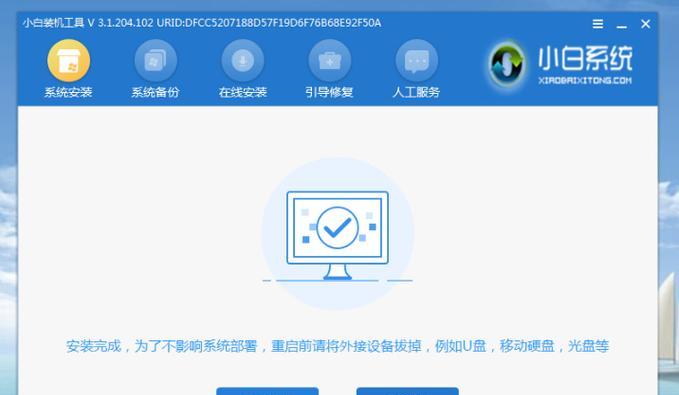在计算机操作系统中,Linux系统因其稳定性和安全性备受青睐。然而,许多人对如何安装Linux系统感到困惑。本文将详细介绍如何使用U盘来安装Linux系统,通过简明易懂的步骤,帮助读者轻松实现自己的个性化Linux系统。

文章目录:
1.准备所需材料和工具

在开始之前,确保你已经准备好一台计算机、一个U盘(容量不小于4GB)、一个可供下载的Linux系统ISO文件,并准备好一个可读写的电脑。
2.创建可引导的U盘
使用专业的制作启动盘工具(如Rufus、UNetbootin等),选择正确的U盘和Linux系统ISO文件,按照软件界面的指引,将ISO文件写入U盘并创建可引导的U盘。

3.设置计算机启动顺序
在进入计算机BIOS设置界面后,找到“启动顺序”选项,并将U盘的启动顺序调至最高。
4.重启计算机并选择引导设备
保存BIOS设置后,计算机将重新启动。在重新启动的过程中,按照屏幕上的提示信息,选择U盘作为引导设备。
5.进入Linux系统安装界面
成功选择U盘作为引导设备后,计算机将进入Linux系统的安装界面。根据不同的Linux发行版,界面可能会有所不同,但一般都具有类似的安装步骤。
6.选择安装语言和时区
根据个人偏好和所在地区,选择合适的安装语言和时区,并点击下一步。
7.确定磁盘分区方案
根据个人需求,选择适当的磁盘分区方案。如果你对磁盘分区不了解,可以选择默认选项。
8.设置用户名和密码
输入自己喜欢的用户名和密码,并确保记住这些信息,因为它们将成为你以后登录系统的凭证。
9.安装所需的软件包
根据个人需求和使用习惯,选择需要安装的软件包。一般情况下,可以选择默认选项以便于快速安装。
10.等待安装过程完成
根据计算机性能和所选择的软件包数量,安装过程可能需要一段时间。耐心等待安装过程完成。
11.安装完成后重启计算机
当安装过程完成后,系统将提示你重启计算机。按照提示信息,选择重启计算机,并拔掉U盘以防止再次引导进入安装界面。
12.登录并配置系统
重启计算机后,选择你之前设置的用户名和密码进行登录。根据个人喜好,配置系统设置和安装所需的应用程序。
13.享受你的个性化Linux系统
恭喜!你已经成功安装了自己的个性化Linux系统。现在,你可以根据需要进一步自定义和优化系统,尽情享受Linux带来的乐趣。
14.掌握Linux系统的基础操作
为了更好地使用Linux系统,建议学习并掌握一些基本操作,如文件管理、软件安装、终端命令等。这将有助于你更好地利用Linux系统的强大功能。
15.保持系统更新和安全性
定期更新系统补丁、安装防病毒软件以及遵循网络安全原则是保持Linux系统安全和稳定运行的关键。务必记住在使用Linux系统时注意保护自己的个人信息和隐私。
通过本文的详细教程,你现在应该能够顺利使用U盘安装自己喜欢的Linux系统了。不要害怕尝试,随着时间的推移,你将对Linux系统有更深入的了解,并能够根据个人需求进行个性化定制。祝你享受Linux带来的强大功能和自由!
标签: #盘安装